
공유기 설정 초기화 후 인터넷 연결: 완벽 가이드와 문제 해결 방법
인터넷이 갑자기 끊기거나 속도가 현저히 느려졌을 때, 많은 사람들이 공유기 설정 초기화라는 극약 처방을 선택합니다. 하지만 공유기 설정 초기화 후 인터넷이 연결되지 않는다는 난관에 봉착하는 경우가 빈번합니다. 이 글에서는 공유기 초기화 후 인터넷 연결 과정을 단계별로 자세히 설명하고, 발생할 수 있는 문제와 해결 방법을 제시하여 여러분의 인터넷 연결 고민을 해결해 드립니다.
✅ 공유기 초기화 후 인터넷이 안될 때? 당황하지 마세요! 초간단 해결법과 완벽 설정 가이드로 문제를 해결해 드립니다.
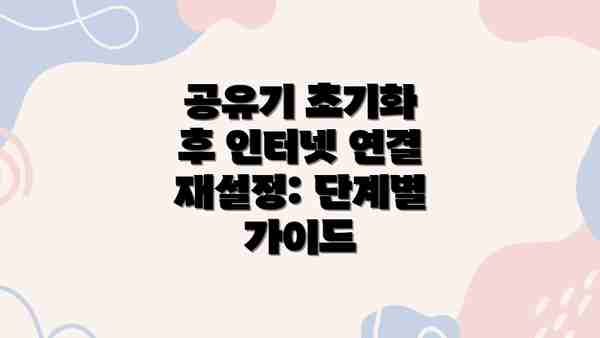
공유기 초기화 후 인터넷 연결 재설정: 단계별 가이드
공유기를 초기화하셨나요? 그럼 이제 인터넷 연결을 다시 설정해야 할 시간이에요! 걱정 마세요. 이 가이드를 따라하면 누구든 쉽게 인터넷 연결을 복구할 수 있어요. 단계별로 자세히 설명해 드릴 테니까 천천히 따라와 주세요. 모든 과정은 여러분의 공유기 모델에 따라 약간씩 다를 수 있으니, 공유기 설명서도 함께 참고하시는 것을 추천드려요.
먼저, 공유기와 모뎀의 전원을 잠시 껐다 켜 주세요. 이 간단한 조치만으로도 많은 문제가 해결될 수 있답니다. 전원을 끄고 약 30초 정도 기다린 후, 먼저 모뎀의 전원을 켜고 인터넷 연결이 정상적으로 되는지 확인하세요. 모뎀에 인터넷 연결 표시등이 켜져야 해요.
그 다음, 공유기의 전원을 켜세요. 공유기 전원 어댑터를 꽂고 전원 버튼을 누르면 됩니다. 공유기에 있는 전원 표시등을 확인해서 정상적으로 켜졌는지 확인해야 해요. 보통 몇 분 정도 기다려야 모든 표시등이 정상적으로 켜질 거예요.
1단계: 공유기 웹 인터페이스 접속하기
공유기에 접속하는 방법은 공유기 모델마다 조금씩 다를 수 있지만, 대부분 브라우저 주소창에 192.168.0.1 또는 192.168.1.1 등의 IP 주소를 입력하면 접속할 수 있어요. 공유기 바닥이나 설명서에 기입되어 있는 기본 IP 주소를 확인해 주세요. IP 주소를 입력하고 Enter 키를 누르면 로그인 화면이 나타날 거예요.
만약 접속이 안 된다면, 컴퓨터의 네트워크 설정에서 공유기의 IP 주소를 확인하거나, 공유기 설명서를 참고해 주세요.
2단계: 공유기 관리자 계정 로그인
접속이 완료되면, 공유기 관리자 계정에 로그인해야 합니다. 초기화 후에는 보통 관리자 ID와 비밀번호가 기본값으로 설정되어 있을 거예요. 기본값은 보통 “admin” 또는 “password”이지만, 공유기 모델에 따라 다를 수 있으니, 설명서를 확인해 주세요. 로그인에 실패하면, 공유기 초기화를 다시 시도해야 할 수도 있어요.
3단계: 인터넷 연결 설정
로그인에 성공하면, 이제 인터넷 연결 설정을 해야 합니다. 메뉴는 공유기 모델에 따라 다르지만, 대부분 “인터넷 설정”, “WAN 설정”, “인터넷 접속” 등의 메뉴에서 설정할 수 있어요. 여기서 중요한 것은 인터넷 연결 방식을 선택하는 것인데요. 여러분의 인터넷 서비스 제공업체(ISP)가 제공하는 연결 방식(예: PPPoE, DHCP, Static IP)에 맞춰 설정해야 합니다.
- PPPoE: ISP에서 제공받은 ID와 비밀번호를 입력해야 해요.
- DHCP: 자동으로 IP 주소를 할당받는 방식이에요. 보통 이 설정으로 두면 되요.
- Static IP: ISP에서 제공받은 IP 주소, 서브넷 마스크, 게이트웨이, DNS 서버 주소를 모두 입력해야 해요.
ISP에서 제공받은 설정 정보를 확인하여 정확하게 입력해 주세요. 잘못된 정보를 입력하면 인터넷 연결이 되지 않을 수 있어요. 입력이 끝나면 “저장” 또는 “적용” 버튼을 눌러 설정을 완료해 주세요.
4단계: Wi-Fi 설정 (필요시)
Wi-Fi를 사용하려면, 무선 설정 메뉴에서 SSID(네트워크 이름)과 비밀번호를 설정해야 해요. SSID는 여러분이 원하는 이름으로 설정할 수 있고, 비밀번호는 안전하게 보호하기 위해 강력한 비밀번호를 설정하는 것이 중요해요. 설정을 마치면 “저장” 또는 “적용” 버튼을 눌러 설정을 완료해 주세요.
5단계: 인터넷 연결 확인
모든 설정을 완료했다면, 이제 인터넷 연결이 제대로 되는지 확인해야 합니다. 컴퓨터나 스마트폰으로 웹사이트에 접속해보거나, 네트워크 연결 상태를 확인해 보세요. 만약 인터넷 연결이 되지 않는다면, 앞의 단계들을 다시 한번 확인하고, 공유기 설명서도 참고해 주세요.
만약 모든 단계를 정확하게 따라했는데도 인터넷 연결이 되지 않는다면, ISP에 문의하여 인터넷 서비스 자체에 문제가 있는지 확인해보는 것이 중요합니다.
마지막으로, 공유기의 모든 표시등을 확인하여 정상적으로 작동하는지 확인하세요. 모든 과정을 완료했다면 이제 다시 인터넷을 자유롭게 사용할 수 있어요! 혹시 문제가 발생하면, 다음 FAQ 섹션을 참고해 주세요.

1단계: 공유기 전원 확인 및 재부팅
먼저 공유기의 전원이 제대로 연결되어 있는지 확인합니다. 전원 케이블이 완전히 연결되었는지, 전원 콘센트에 문제가 없는지 확인하고, 공유기를 한번 껐다가 다시 켜봅니다. 이 간단한 조치만으로도 많은 문제가 해결될 수 있습니다.
2단계: 모뎀 확인 및 재부팅
공유기는 인터넷 신호를 모뎀으로부터 받습니다. 따라서 모뎀의 상태 또한 매우 중요합니다. 모뎀의 전원이 제대로 연결되어 있는지 확인하고, 모뎀 역시 재부팅해줍니다. 재부팅 방법은 모뎀의 전원을 뽑았다가 1분 후에 다시 꽂는 것입니다.
3단계: 공유기 초기화 설정 확인
공유기 초기화는 공장 설정으로 되돌리는 작업입니다. 이 과정에서 인터넷 연결 설정 또한 초기화되기 때문에, 다시 설정해 주어야 인터넷이 연결됩니다. 공유기의 초기화 방법은 제품마다 다를 수 있으므로, 제품 설명서를 참고하거나 제조사 웹사이트를 방문하여 확인하는 것이 좋습니다. 일반적으로 공유기 후면에 있는 작은 RESET 버튼을 핀이나 얇은 물체로 눌러 초기화합니다.
4단계: 인터넷 연결 설정 – 공유기 관리자 페이지 접속
공유기가 재부팅되면, 이제 공유기 관리자 페이지에 접속하여 인터넷 연결 설정을 해야 합니다. 공유기 관리자 페이지의 주소는 일반적으로 192.168.1.1 또는 192.168.0.1 이지만, 공유기 제품에 따라 다를 수 있습니다. 공유기 설명서 또는 제조사 웹사이트를 참고하여 정확한 주소를 확인합니다. 관리자 페이지에 접속하려면 웹 브라우저에 주소를 입력하고, 관리자 계정과 비밀번호를 입력해야 합니다. 초기화 후에는 기본 계정 (admin/admin 또는 password/password)을 사용해야 합니다.
5단계: 인터넷 연결 정보 입력
공유기 관리자 페이지에 접속하면, 인터넷 연결 설정을 위한 메뉴를 찾을 수 있습니다. 인터넷 서비스 제공업체 (ISP)에서 제공받은 인터넷 연결 정보 (IP주소, 서브넷 마스크, 게이트웨이, DNS 서버 주소 등)를 정확하게 입력해야 합니다. 이 정보는 ISP에서 제공받은 계약서 또는 웹사이트에서 확인할 수 있습니다. 잘못된 정보를 입력하면 인터넷에 연결되지 않으므로, 제공된 정보를 꼼꼼하게 확인하는 것이 필수적입니다. 이 단계에서 정확한 정보 입력이 인터넷 연결 성공의 핵심입니다.
6단계: 무선 네트워크 설정 (Wi-Fi)
인터넷 연결이 정상적으로 설정되면, 이제 무선 네트워크 설정(Wi-Fi)을 진행합니다. 공유기 관리자 페이지에서 무선 네트워크 이름 (SSID)과 비밀번호를 설정하고 저장합니다. 강력한 비밀번호를 설정하여 보안을 유지하는 것이 중요합니다.
공유기 초기화 후 인터넷 연결 문제 해결: 자주 묻는 질문 (FAQ)
공유기를 초기화한 후 인터넷이 연결되지 않아 답답하셨나요? 걱정 마세요! 이 FAQ에서는 공유기 초기화 후 발생할 수 있는 인터넷 연결 문제와 그 해결 방법을 자세히 알려드릴게요. 아래 표를 참고하여 문제 해결에 도움을 받으세요.
| 질문 | 답변 |
|---|---|
| 초기화 후 인터넷 연결이 아예 안 돼요. | 먼저 공유기와 모뎀의 전원을 껐다가 다시 켜보세요. 1분 정도 기다린 후 다시 연결을 시도해 보시고요. 그래도 안 된다면, 모뎀의 인터넷 연결 상태를 확인해주세요. 모뎀 자체에 문제가 있을 수 있으니, 모뎀의 전원을 껐다가 켜고, 인터넷 회선 자체에 문제가 없는지 통신사에 문의해 보시는 것을 추천드립니다. 혹시 공유기의 WAN 포트에 이더넷 케이블이 제대로 연결되어 있는지도 꼼꼼히 확인해주세요! |
| 인터넷 연결은 되는데, 속도가 너무 느려요. | 공유기의 위치를 바꿔보세요. 벽이나 다른 전자기기로 인해 무선 신호가 약해질 수 있습니다. 또한, 공유기의 채널을 변경하거나 5GHz 대역을 사용하는 것도 속도 향상에 도움이 될 수 있어요. 많은 기기가 동시에 연결되어 있다면, 일부 기기를 분리해 속도 변화를 확인해 보세요. 그리고, 공유기의 펌웨어가 최신 버전인지 확인하여 업데이트하는 것도 잊지 마세요! |
| 특정 기기에서만 인터넷이 안 돼요. | 해당 기기의 네트워크 설정을 확인해 보세요. IP 주소가 제대로 할당되었는지, DNS 설정이 올바른지 확인하고, 필요하다면 설정을 초기화하거나 재설정해 보세요. 기기의 네트워크 드라이버가 최신 버전인지 확인하고 업데이트해주세요. 혹시 다른 기기에서는 문제 없이 작동하는지 확인하여 특정 기기의 문제인지 파악하는 것이 중요합니다. |
| 무선 인터넷 연결이 자꾸 끊겨요. | 무선 채널 혼잡을 의심해 볼 수 있어요. 공유기의 무선 채널을 변경하여 덜 혼잡한 채널을 찾아보세요. 주변에 다른 와이파이 기기가 많다면 간섭이 심할 수 있으니 위치를 조정하시는 것이 좋습니다. 공유기의 안테나 위치를 바꾸면 신호 강도가 개선될 수 있어요. 마지막으로, 공유기의 펌웨어가 최신 버전인지 확인하고 업데이트해보세요. |
| 공유기 관리 페이지에 접속이 안 돼요. | 공유기의 IP 주소를 확인하고, 웹 브라우저 주소창에 입력 후 접속 시도를 해보세요. 기본 IP 주소는 192.168.1.1 또는 192.168.0.1 이지만, 공유기 모델에 따라 다를 수 있으니 공유기 설명서를 참고하시는 것이 좋습니다. 혹시 방화벽 설정이나 보안 프로그램으로 인해 접속이 차단되었을 수 있으니, 일시적으로 해제하고 시도해 보세요. 그래도 안 된다면, 공유기의 전원을 재가동해 보는 것을 추천드려요. |
공유기 초기화 후 인터넷 연결 문제는 대부분 간단한 설정 확인이나 재부팅으로 해결될 수 있지만, 문제가 지속된다면 전문가의 도움을 받는 것이 좋습니다.
이 FAQ가 공유기 초기화 후 인터넷 연결 문제 해결에 도움이 되었으면 좋겠어요. 다음 단계로 넘어가서 인터넷 연결의 자유를 다시 찾아보세요!
공유기 설정 초기화 후 인터넷 연결 문제 해결을 위한 요약: 다시 인터넷 세상으로!
공유기 초기화 후 인터넷이 안 될 때, 당황하지 마세요! 이 요약에서는 문제 해결에 필요한 핵심 정보를 간결하게 정리해 드릴게요. 앞서 설명한 단계별 가이드와 FAQ를 참고하시면 더욱 효과적이랍니다.
자, 인터넷 연결을 되찾기 위한 핵심 체크리스트를 살펴볼까요?
모든 케이블 연결 확인: 공유기와 모뎀, 그리고 컴퓨터(또는 다른 기기)를 연결하는 케이블이 제대로 연결되어 있는지 꼼꼼하게 확인해 주세요. 느슨하거나 제대로 꽂히지 않은 케이블은 연결 불가의 가장 흔한 원인이랍니다. 모든 케이블을 뽑았다가 다시 단단히 연결해 보세요.
모뎀 및 공유기 재시작: 공유기만 재시작하는 것보다 모뎀과 공유기를 함께 재시작하는 것이 더 효과적일 수 있어요. 모뎀의 전원을 뽑았다가 30초 후에 다시 꽂고, 모뎀이 완전히 부팅된 후에 공유기의 전원도 뽑았다가 다시 꽂아 주세요. 조금 기다려야 하지만, 이 과정은 꽤 효과가 좋답니다!
IP 주소 및 DNS 설정 확인: 공유기 초기화 후에는 IP 주소와 DNS 설정이 자동으로 할당되지 않을 수도 있어요. 자동으로 할당되지 않는다면 직접 IP 주소와 DNS 주소를 입력해 보세요. 인터넷 서비스 제공업체(ISP)에 문의하여 정확한 IP 주소와 DNS 서버 주소를 확인하는 것이 좋답니다.
방화벽 설정 확인: 컴퓨터나 공유기의 방화벽 설정이 인터넷 연결을 차단하고 있지는 않은지 확인해 보세요. 필요하다면 임시로 방화벽을 해제하고 인터넷 연결을 확인해 볼 수 있답니다. 문제가 해결되면 방화벽 설정을 다시 확인하여 안전하게 설정하는 것을 잊지 마세요.
무선 네트워크 설정 확인 (Wi-Fi 사용 시): 무선 네트워크 이름(SSID)과 암호가 정확한지 확인하세요. 공유기 초기화 후에는 기본 설정으로 돌아가므로, 새로운 SSID와 암호를 사용해야 할 수도 있어요. 공유기 매뉴얼을 참고하시면 도움이 될 거예요.
공유기의 펌웨어 업데이트: 최신 펌웨어를 설치했는지 확인해 보세요. 공유기 제조사 웹사이트에서 최신 펌웨어를 다운로드하여 설치하면 성능 향상과 더불어 안정적인 연결을 유지하는 데 도움이 될 수 있답니다.
ISP에 문의: 위의 모든 단계를 시도했는데도 인터넷 연결이 안 된다면, 인터넷 서비스 제공업체(ISP)에 문의하세요. ISP에서 문제 해결에 도움을 줄 수 있을 거예요. 문제가 공유기 자체가 아닌, ISP 쪽 문제일 수도 있으니까요.
결론적으로, 공유기 재설정 후 인터넷 연결에 문제가 생기면 차분하게 위의 단계들을 하나씩 확인해 보세요. 대부분의 경우 쉽게 해결 가능하답니다!
이제 인터넷의 자유를 다시 만끽하시길 바랍니다!
마무리: 인터넷 연결의 자유를 되찾으세요! – 공유기 재설정 후 인터넷 연결 완벽 가이드
자, 이제 공유기 초기화 후 인터넷 연결을 재설정하는 과정에 대한 모든 것을 살펴보았어요. 단계별 가이드와 자주 묻는 질문들을 통해 여러분의 인터넷 연결 문제 해결에 도움이 되었기를 바랍니다. 혹시 아직도 인터넷 연결이 되지 않는다면, 앞서 설명한 내용들을 다시 한번 꼼꼼히 확인해 보세요. 설정 과정에서 작은 실수 하나가 큰 문제로 이어질 수 있으니까요.
다시 한번 중요한 점들을 정리해 드릴게요. 잊지 말아야 할 핵심 사항들은 다음과 같습니다:
- 모뎀과 공유기의 전원을 껐다 켜는 것은 가장 기본적이지만, 놀랍도록 효과적인 문제 해결 방법입니다. 간단한 방법으로 많은 문제를 해결할 수 있어요!
- 공유기 관리자 페이지 접속 시 ID와 비밀번호를 정확하게 입력하는 것이 중요해요. 잘못된 정보로는 설정을 변경할 수 없답니다.
- 인터넷 연결 상태를 확인하기 위해 컴퓨터와 공유기를 직접 연결해서 문제를 파악하는 것도 좋은 방법입니다. 이렇게 하면 공유기 자체의 문제인지, 다른 곳에 문제가 있는지 쉽게 알 수 있어요.
- 만약 위 방법들을 모두 시도했는데도 인터넷 연결이 안 된다면, ISP(인터넷 서비스 제공업체)에 문의하는 것이 가장 확실한 해결책입니다. 전문가의 도움을 받는 것이 가장 빠르고 효율적일 수 있어요.
혹시 공유기 모델이 특이하거나, 더 자세한 설정 정보가 필요하시다면, 공유기 제조사의 웹사이트를 방문하시는 것을 추천드립니다. 거기에는 더욱 자세한 설명서와 FAQ가 준비되어 있을 거예요.
무엇보다 중요한 것은, 포기하지 않는 것입니다. 조금만 더 노력하면 여러분은 다시 인터넷 연결의 자유를 만끽할 수 있을 거예요. 이 가이드가 여러분의 인터넷 연결 문제 해결에 큰 도움이 되었기를 진심으로 바랍니다. 이제 다시 자유롭게 인터넷을 즐기세요! 편안하고 빠른 인터넷 환경을 누리시길 바랍니다!
자주 묻는 질문 Q&A
Q1: 공유기 초기화 후 인터넷이 연결되지 않을 때 가장 먼저 해야 할 것은 무엇입니까?
A1: 공유기와 모뎀의 전원을 껐다가 다시 켜고, 약 1분 정도 기다린 후 연결을 시도해 보세요. 케이블 연결 상태도 확인합니다.
Q2: 공유기 관리 페이지에 접속이 안 될 때 어떻게 해야 합니까?
A2: 공유기의 기본 IP 주소(192.168.1.1 또는 192.168.0.1 등)를 브라우저에 입력하고 접속을 시도합니다. 방화벽이나 보안 프로그램이 차단하고 있을 수 있으니, 일시적으로 해제 후 시도해 보거나, 공유기 설명서를 참고하세요.
Q3: 인터넷 연결은 되는데 속도가 너무 느릴 경우 어떤 조치를 취해야 합니까?
A3: 공유기 위치 변경, 채널 변경(5GHz 대역 사용), 다른 기기 분리, 공유기 펌웨어 업데이트 등을 시도해 보세요. 많은 기기가 연결되어 있거나, 공유기 위치가 좋지 않을 경우 속도가 느려질 수 있습니다.
이 콘텐츠의 무단 사용은 저작권법에 위배되며, 이를 위반할 경우 민사 및 형사상의 법적 처벌을 받을 수 있습니다. 무단 복제, 배포를 금지합니다.
※ 면책사항: 위 본문 내용은 온라인 자료를 토대로 작성되었으며 발행일 기준 내용이므로 필요 시, 최신 정보 및 사실 확인은 반드시 체크해보시길 권장드립니다.

